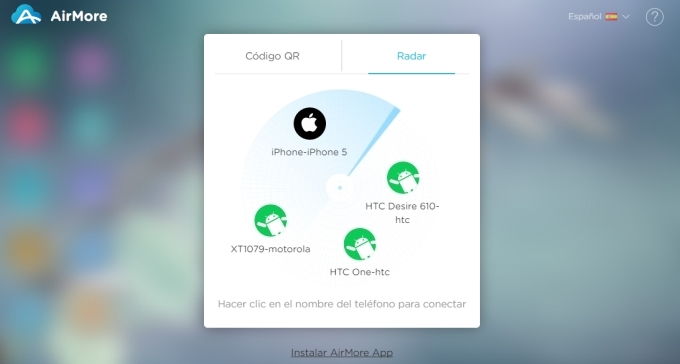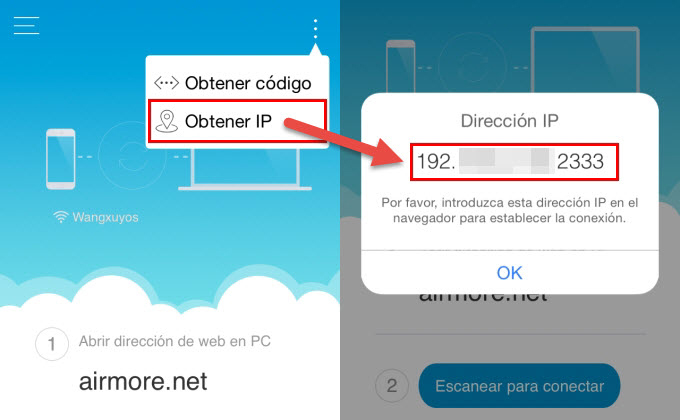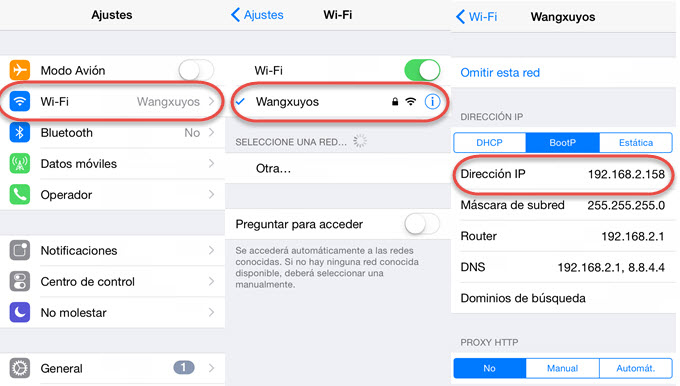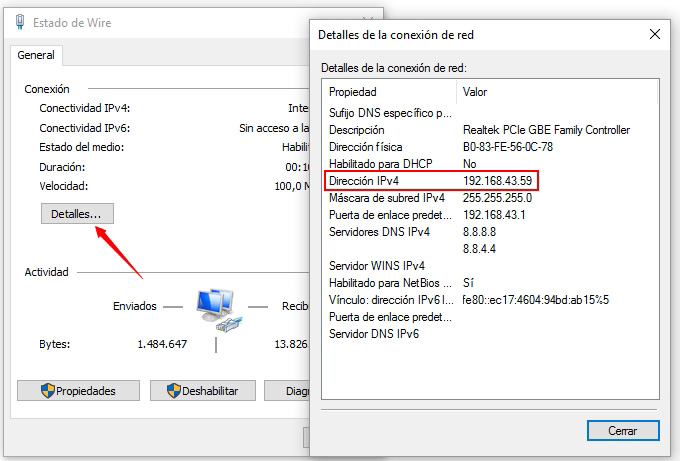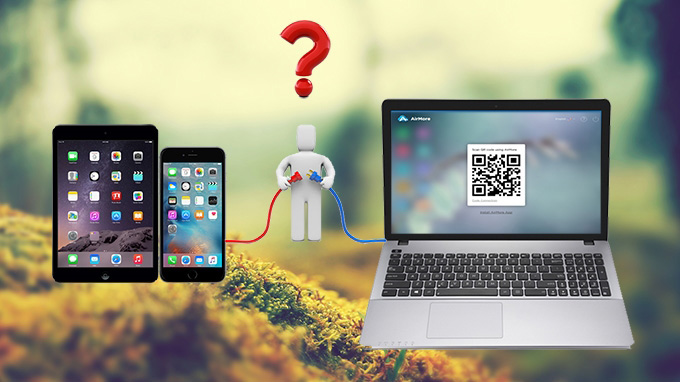
Si se encuentra con problemas al conectar el iPhone/iPad en AirMore Web, por favor, intente las siguientes soluciones.
Las soluciones para dispositivos iOS no pueden conectarse a AirMore Web
Consideraciones
- Por favor, asegúrese de que su dispositivo iOS y el ordenador están conectados en la misma red de Wi-Fi.
- Por favor, revise que el Internet está disponible, ya que se necesitará de una conexión a internet estable al escanear el código QR y pulsar en su dispositivo en Radar. Puede utilizar la dirección IP para conectarse.
- Por favor, revise si su dispositivo iOS está bloqueado. Si es así, por favor, actívelo y reinicie AirMore Web para volver a intentarlo.
- Utilice Chrome, Firefox, Safari, Microsoft Edge o el navegador IE.
Soluciones de conexión alternativas
Si el problema es resultado del código QR, como por ejemplo, que el código QR no se cargue correctamente, o no haya respuesta después de escanear el código QR, podría tratar de conectarse por Radar o utilizar la conexión IP. Si ya los ha probado, puede omitir esta instrucción y revisar el posible problema.
Conexión por Radar
- En web.airmore.com, haga clic en “Radar” y espere la carga de su dispositivo móvil.
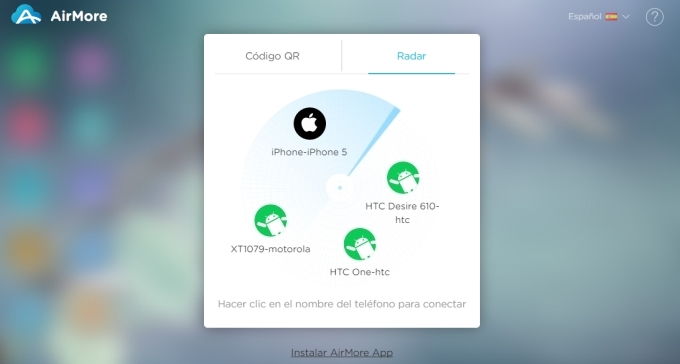
- Haga clic en el icono del dispositivo en Radar. Si aparece una ventana emergente en su dispositivo, presione “Aceptar”. Pronto la conexión se establece con éxito.
Conexión IP
- Abra la aplicación de AirMore, toque los tres puntos en la parte superior derecha de la interfaz. Seleccione “Obtener IP”, y a continuación, se mostrará una dirección IP.
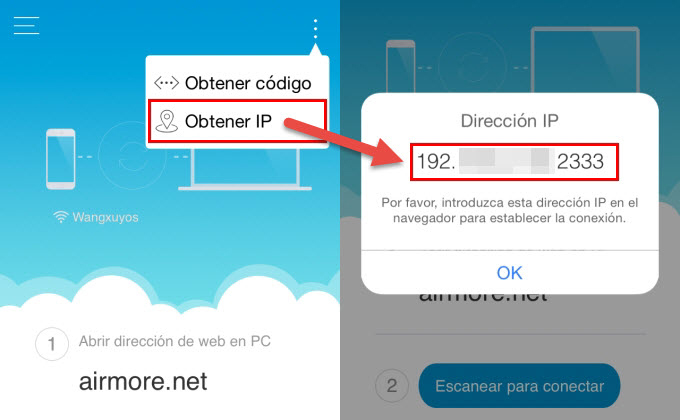
- Introduzca esta dirección en su navegador para establecer la conexión.
Posible problema
Si ha utilizado las formas anteriores, pero su iPhone/iPad aún no puede establecer conexión con AirMore Web, un posible problema es que el dispositivo iOS no reciba la dirección IP correcta de la red. Aquí está la guía para comprobarlo:
- En el iPhone/iPad, vaya a la “Ajustes”> “Wi-Fi”. Pulse en el nombre del WiFi y elija la opción de “BootP” en la pestaña de Dirección IP. Allí verá la dirección IP.
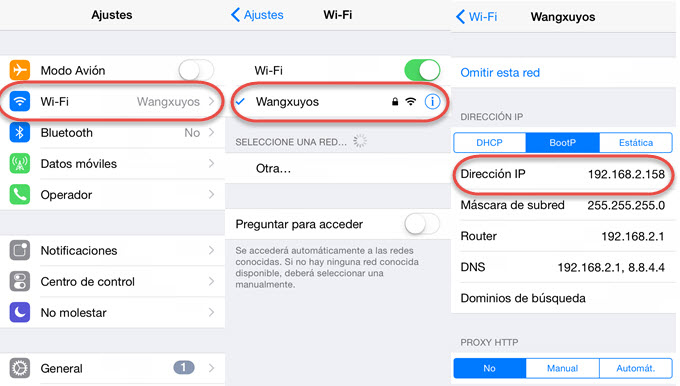
- En el ordenador, abra el estado de la red. Haga clic en “Detalles” y encuentre la dirección IP.
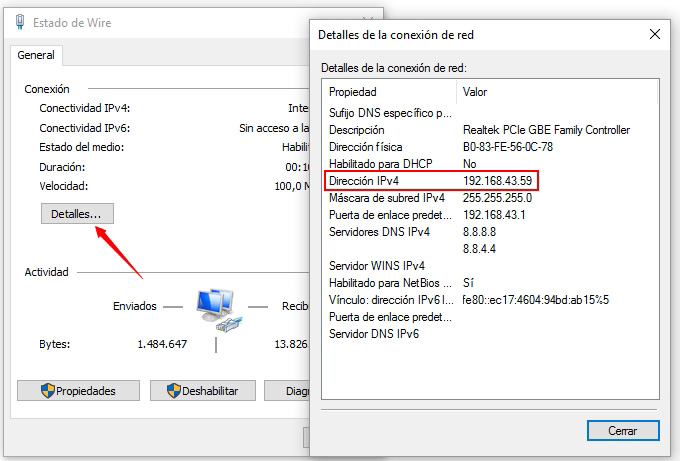
- Compare las dos direcciones para ver si son las mismas.
Si no coinciden entre sí, no podrá establecer la conexión correctamente. En este caso, hay dos soluciones para usted:
- Reinicie su iPhone/iPad.
- Reinicie manualmente la dirección IP: mantenga los primeros tres grupos de figuras de la dirección IP iguales en su dispositivo y en su ordenador. Si la dirección IP en su ordenador es 192.168.43.59, entonces debe configurar los primeros tres grupos de eso en su dispositivo como 192.168.43.
Problema del navegador/ordenador
Otro posible problema está relacionado con la configuración de su navegador o computadora. Por ejemplo, su navegador u otros adaptadores de controlador de red bloquean el requisito de la conexión de AirMore. En este caso, será mejor que cambie el navegador o la computadora para volver a intentarlo.
Si ninguna de las soluciones resuelve su problema, no dude en ponerse en contacto con nosotros. Nuestros técnicos lo contactarán tan pronto como sea posible.